初心者コーナー
画面の明るさが勝手に暗くなったり、明るくなったりする
すみません。
VAIOのノートパソコンを使っているのですが、画面の明るさが勝手に暗くなったり、明るくなったりして困っています。
VAIOが壊れてしまったのでしょうか?
おそらく、照度センサーが反応したために、自動的に画面の明るさが暗くなったり、明るくなったりしたものと思われます。
「照度センサー」って何ですか?
私のVAIOにもついているのでしょうか?
照度センサーは、周囲の明るさを感知すると、その明るさに応じてディスプレイの明るさ(輝度)を自動調整するものです。
お客様のVAIOのキーボード上部に、丸や四角の形をした透明の穴のようなものはありますか?
<例:VPCZ1シリーズ>
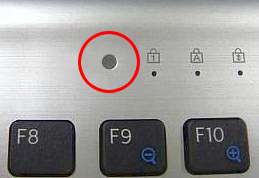
透明の穴ですか……
あっ、ありました!これですか。
キーボードでキーを入力する際に、手や指でこの照度センサーを覆っていないでしょうか?
または、照度センサーの上に付箋などを貼ったりしていないでしょうか?
たぶん、指で照度センサーを覆っていたと思います……
画面が急に暗くなったり明るくなったりすると、気になるので、照度センサーが反応しないように設定したいのですが……
わかりました。それでは、手順をご説明します。
- * Windows 7の画面で説明します。

-
Windows 8以降のVAIOをご利用の方は、以下のページをご参照ください。
- [スタート]ボタン
 をクリックし、検索窓に「VAIOの設定」と入力して、検索結果に表示される「VAIOの設定」をクリックします。
をクリックし、検索窓に「VAIOの設定」と入力して、検索結果に表示される「VAIOの設定」をクリックします。

- [VAIO の設定]画面が表示されるので、[ディスプレイ]-[自動輝度設定]をクリックし、[輝度を自動的に調整する]のチェックをはずします。

- [OK]ボタンをクリックします。
以上で終了です。
これで照度センサーの機能はオフになりましたので、自動的に画面の明るさが変わってしまうことはなくなると思います。
ありがとうございました!
オペレーターからの一言
VAIOの一部のモデルには周囲の明るさを感知する照度センサーが搭載されており、明るさに応じてディスプレイのバックライトの明るさ(輝度)を自動的に調整する、自動輝度設定が備わっています。
この機能は、会議室で使用中に照明やブラインドの操作で周囲の明るさが変わった場合に自動調整したり、飛行機内で使用中に消灯に応じてディスプレイの輝度を抑えめにするなどの用途を想定しています。
自動輝度設定は出荷時の設定では有効になっていますが、不要な場合は、今回ご紹介した方法で無効に設定できます。